说到装机必备软件,先是想到各种常用软件,QQ,微信,office,浏览器,输入法等必备程序,还有迅雷,播放器,解压缩软件等常用软件。至于管理电脑,有人选择了360,有人选择了QQ电脑管家。用他们清理电脑垃圾,管理开机启动程序,算是省事。
国内软件环境的现状就是,各类程序都想着弹广告,抢占桌面右下角,他们的存在,就在不停地制造各种系统垃圾。以及臃肿的windows系统,对垃圾文件的存在视而不见,只会提示系统空间不足,把硬盘变成了红色。
二、C盘(系统盘)主要文件夹介绍
这里以我同事的电脑来举例,系统win10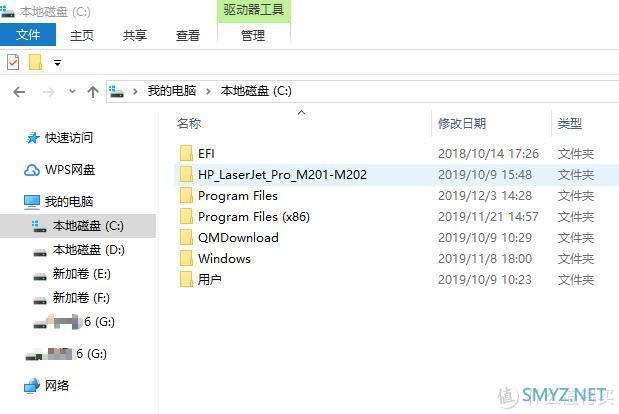
C盘
EFI:EFI里的是启动文件。用于GPT分区,UEFI启动的机器。如果是UEFI安装的机器的话,EFI文件夹的内容在EFI分区里也会有一份的。
HP文件夹:打印机驱动,安装之后没删除,以后好找。
Program Files:应用程序软件文件夹,安装软件,他的默认安装路径就是Program Files文件夹
Program Files (x86):同上,也是应用程序软件文件夹,主要安装32位的程序。(现在已经没啥区别)
QMDownload:电脑管家在安装的时候设置的(通常在一个硬盘的最后分区)下载缓存文件夹。
Windows:操作系统文件夹,里边包含了关于windows系统正常运行所需的文件。
用户:就是以前的Documents and Settings,存放电脑使用者相关资料的文件夹。
三、常见的系统垃圾文件组成
各类程序在运行过程中就会不断的制造和累积垃圾文件,对垃圾文件的定义一直没有明确,例如聊天记录,QQ群里每天大量的表情包和图片,对我们大多数人来说没必要留着,就是占电脑空间的垃圾文件。1、系统垃圾
系统垃圾包括:日志文件,临时文件,系统缓存和回收站
不过现在还好,系统垃圾并不大,而且国内任意一款软件都能清理掉。
2、常用软件运行产生的垃圾
这个根据使用者而异,下载一个压缩包解压后,压缩包就没用处了。新建一个文档,完成之后,备份的文档也没用了,都是垃圾文件。
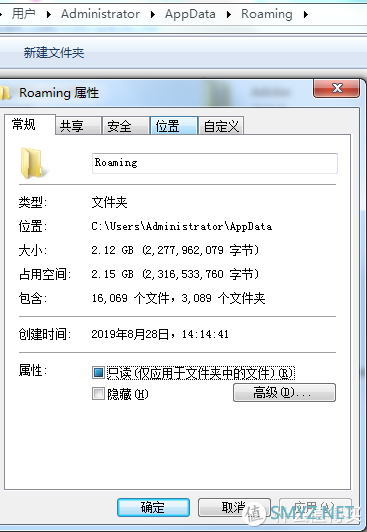
3、聊天记录
主要是QQ和微信,QQ产生的垃圾文件,主要包含表情,图片已经接收到的文件。
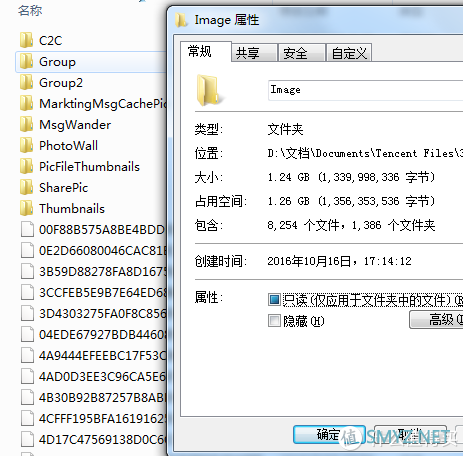
qq聊天图片
工作主要用QQ对外联系,接收文件夹里大的不行。
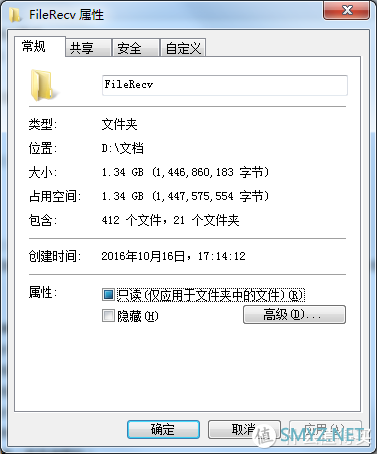
QQ文件接收文件夹
我把QQ文件接收文件夹单独挪出来,接收文件的时候不用重新选路径,直接接收就行,旧的资料定期删除(半年),这样不担心因系统故障导致C盘重装的时候丢文件了。
微信也一样,大量的表情包和图片
4、视频缓存
这个不用说了,为了更流畅的看视频,视频软件都是缓存到电脑硬盘上。
5、浏览器缓存垃圾
用浏览器上网,为了加快网站访问速度,部分网页就缓存在电脑里以便下次快速加载
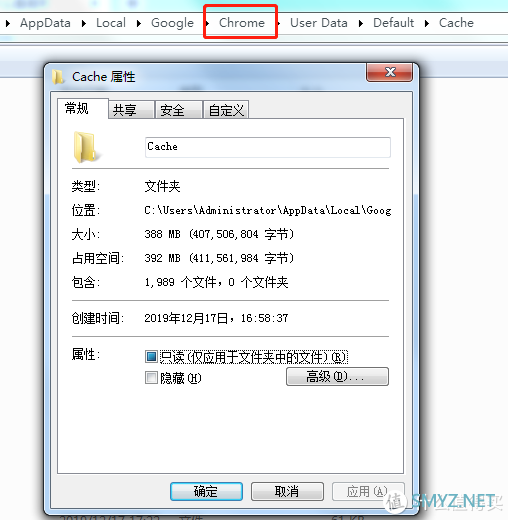
chrome缓存
四、垃圾清理常用方法
1、最简单的就是下载使用电脑管家或者安全卫士,一键清理省时省事。、不想用他们的还可以下载个CCleaner绿色清理工具。
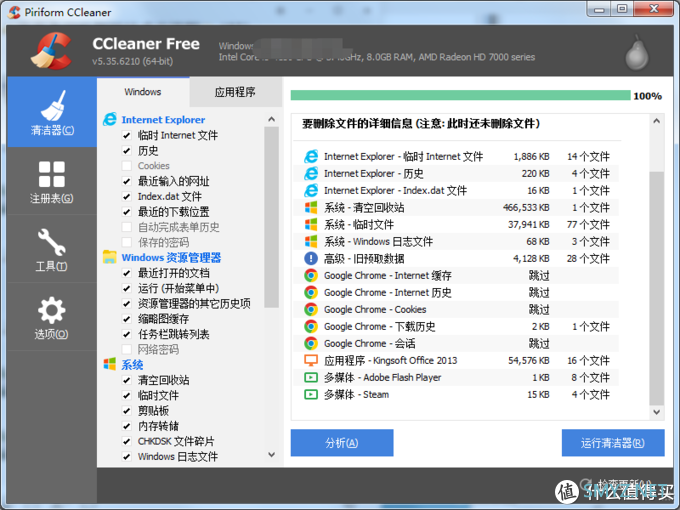
ccleaner
2、使用各个软件自带的清理工具。
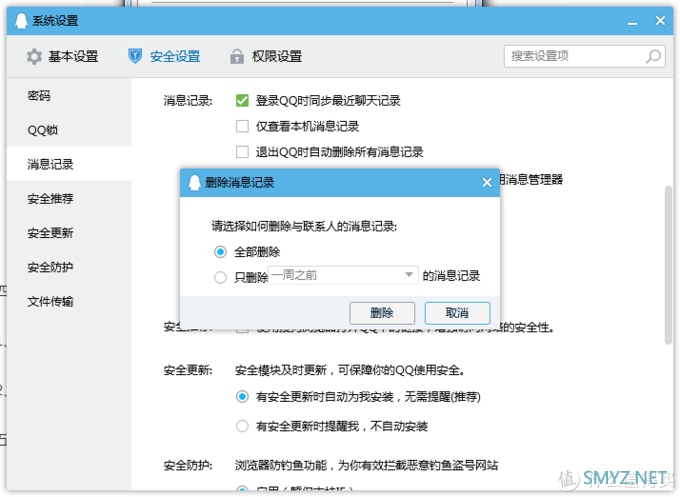
QQ清理聊天记录
QQ可以根据时间来清理聊天记录或者全部删除。
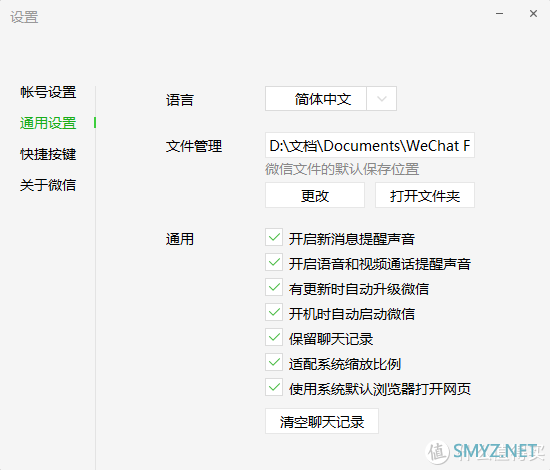
微信
微信可以直接清空电脑端的聊天记录
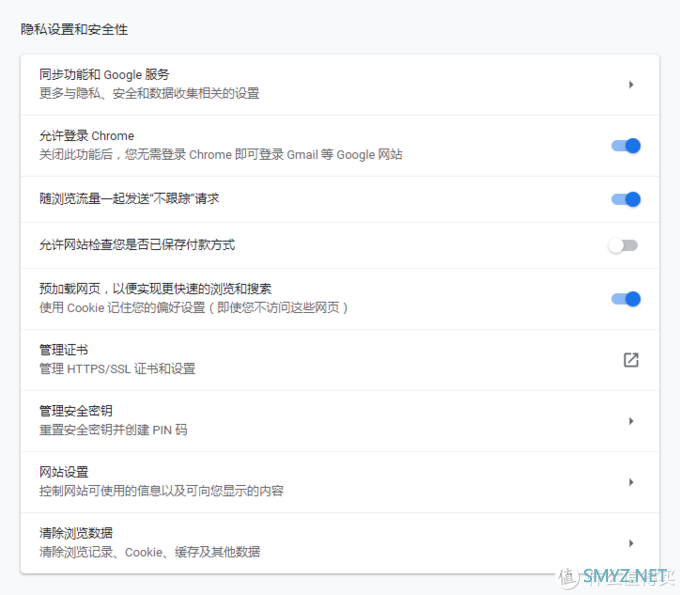
chrome
3、简单粗暴的就是一键还原系统。
4、自己找到大的文件或者文件夹,手动删除,就是后面要介绍的主角
普通用户不建议使用那个一键清理脚本。
五、Spacesniffer软件使用介绍
上面说了这么多,现在开始本文的主角,以前有大佬介绍过这软件,我这里再详细的介绍一下,希望更多的人收益。垃圾文件的产生各种各样,主要途径也就上面的说那几点,不过不是全部。有时候垃圾文件来的猝不及防,如何迅速找出硬盘里的大文件(夹),我就各种寻找方法,找到了这款小软件。
那次是领导的电脑C盘突然红盘报警,提示空间不足。他电脑配置不错,装的软件程序也不多,为何会这样呢,通过这软件一分析,原来是杀毒软件更新失败,一直下载更新文件,导致C盘被占满了。关闭杀毒软件更新,删除更新包,C盘立马恢复正常。
下面打开程序给大家介绍下使用方法:
1、打开程序后就会要去选择一个驱动器(磁盘)或者路径(文件夹)
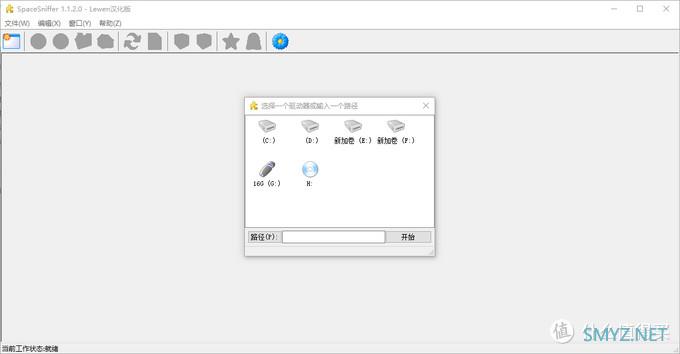
主界面
2、我们直接选择C盘。程序就开始分析C盘中各个文件的大小,并根据文件夹的大小显示方块的大小,左上角会显示进度。
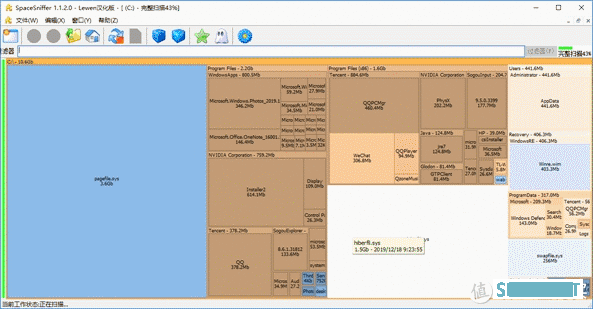
分析过程
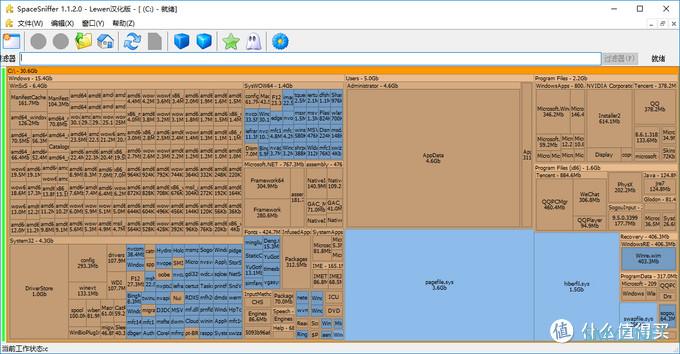
分析结果
3、其实这不算是最终结果,因为有些文件夹还可以细分,只需要点某个方块就可以,例如中间这个大方快有点大,我们点开看看是啥。
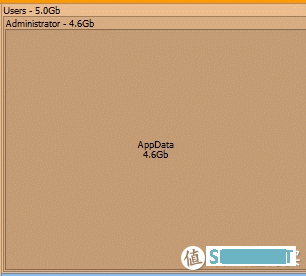
详细查看
4、对任意一个目录,右键可以打开,直接定位
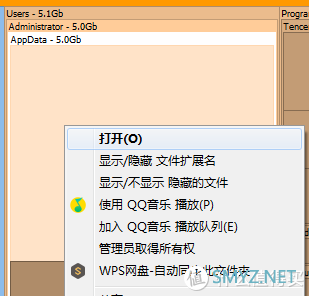
右键打开
5、如果觉得显示的东西太复杂,可以工具栏中选择显示精简信息。这样就不难看出电脑硬盘的空间都去哪了。
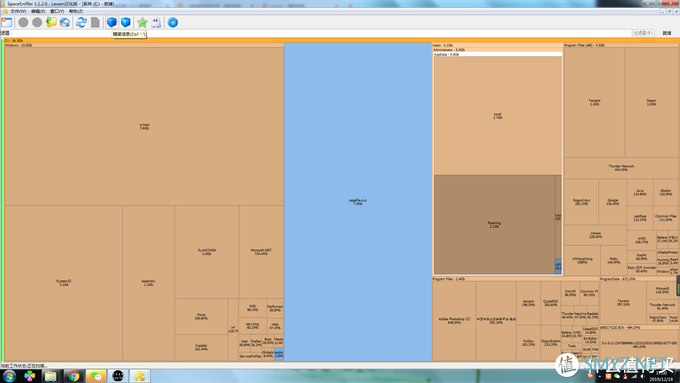
精简信息
根据这个软件分析出来的整个磁盘驱动器的信息,可以了解C盘空间的利用情况,各个文件夹的大小一目了然。如果有些文件夹特别大,直接打开查看。如果不知道文件夹的作用,可以百度或者请教专业人士,切勿胡乱删除。
如果是固态硬盘,空间只要利用到百分百,平时清理下就行。
机械硬盘,不要的垃圾文件或者没删除干净的文件,可以清理掉,并定期进行磁盘整理。












 加载中,请稍侯......
加载中,请稍侯......
网友评论